Es.71 Video animazione Cuoricini
https://www.youtube.com/watch?v=TpJzc0b34FA
31 marzo - consegna lavoro di gruppo (agenzie pubblicitarie 4L già in essere)
CORTI (VIDEO durata canzone CUORICINI + la sigla della casa di produzione)
ANIMAZIONE
0) Creare dei pupazzi animati per la canzone: Cuoricini - ComaCose
Il green screen (schermo verde), detto anche chroma key (intarsio a chiave colore) è una tecnica usata per sostituire lo sfondo in un video. Si tratta di un telo verde che fa da sfondo mentre si gira e che permette poi di essere facilmente sostituito con lo sfondo desiderato, grazie all’utilizzo dell’apposita funzione dei programmi di editing video o foto.
In commercio si trovano molti tipi di green screen: alcuni semplicissimi, che costano anche meno di 20 euro, e altri più professionali, magari dotati di telaio e sistema antipiega, che possono superare anche i 100 euro di costo. Ci sono poi dei kit completi con luci, green screen e supporto, che ti consiglio vivamente di prendere in considerazione se sei alle prime armi: avere il giusto supporto è importantissimo, perché il green screen sarà posizionato meglio e se ben illuminato renderà l’operazione di sostituzione dello sfondo molto più facile e priva di imperfezioni.
IN i-MOVIE
- Una volta aperto iMovie, clicca sul bottone Crea nuovo e seleziona l’opzione Filmato tra le due scelte disponibili. Ora devi selezionare e caricare i due video che servono, ossia quello girato con il green screen come sfondo e quello che costituirà lo sfondo vero e proprio. Per fare questo, clicca sul menu File che trovi nella barra in alto e seleziona la voce Importa file multimediali presente in quest’ultimo.
Scegli, dunque, i file video e clicca sull’opzione Importa file selezionati. Trascina poi nella timeline sia il file di sfondo che il file girato con il green screen, mettendo nella parte in basso il filmato di sfondo. È importante rispettare l’ordine dei file perché in base alla posizione nella timeline cambiano le opzioni a disposizione.
Ora devi applicare l’effetto del green screen: per farlo, seleziona il video con lo sfondo verde e, nel riquadro del filmato collocato in alto a destra, clicca sull’icona Impostazioni di sovrapposizione video. Tra le opzioni che ora vedi nel menu a tendina, seleziona schermo verde/blu. Come ultima operazione, non ti resta che salvare il lavoro, cliccando sul menu File, in alto, selezionando la voce Condividi da quest’ultimo e scegliendo l’opzione che preferisci tra quelle disponibili.
IN PREMIERE
- Per sostituire lo sfondo verde, devi aprire l’effetto presente nel programma. Per fare questo, devi selezionare la voce Effetti tra le opzioni in alto. Si aprirà una finestra con gli effetti da scegliere e dovrai selezionare Effetti video, cliccando sulla freccia. Fatto ciò, clicca sulla voce Tipi di trasparenza e quindi su quella Ultra. Prima di procedere, assicurati di aver selezionato il video nella timeline, cliccandoci sopra.
Ora devi selezionare il colore da sostituire: per farlo, devi cliccare nel pannello Controllo effetti, all’altezza dell’opzione Colore chiave sullo strumento contagocce. Con questo strumento puoi prelevare il colore che ti serve direttamente dall’immagine video.
Ora che hai cliccato sul verde dello sfondo con il contagocce, il prossimo passaggio è quello di importare nel programma lo sfondo da sostituire. Per fare questo, clicca sul menu File nella barra in alto e seleziona l’opzione Importa. A questo punto, seleziona il video che hai deciso di mettere come sfondo e trascinalo nella finestra Timeline. La sua posizione è sotto il video principale.
Come usare Premiere Pro
https://www.youtube.com/watch?v=Cey8ZovPomE
https://www.youtube.com/watch?v=hQ1iHUj9gcU
https://www.youtube.com/watch?v=0MROcAlFCL0

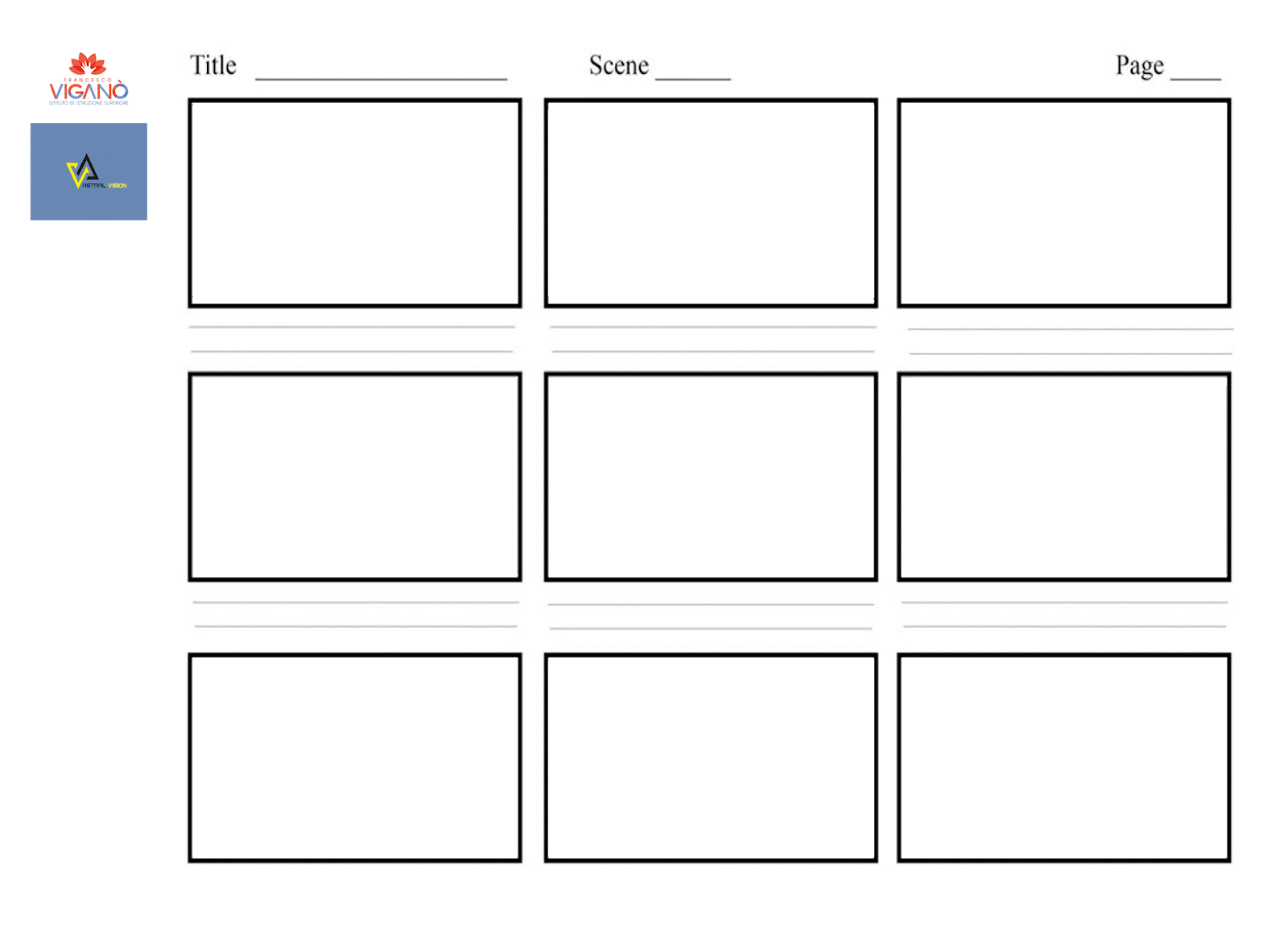





Commenti
Posta un commento